Win7开始菜单轻松设置只放自己喜欢的
分享
泡泡网软件频道11月4日 相比XP系统,Windows 7在诸多方面的改进,带给了用户更多、更好的体验,特别是全新的任务栏和开始菜单上。不过在XP中应用非常广泛的快速工具栏,在Windows7却没有得到继承。有些怀旧的朋友想各种方法在Win7中建立漂亮实用的快速工具栏。其实微软之所以对Win7作出了改变,那就是因为提供了更好的方式给大家,只要你学会充分利用Windows 7的开始菜单,就可以让Win7的开始菜单成为你的快速工具栏!而且Win7开始菜单功能中还有之前版本的Windows所不能相比的随意更换电源按钮的功能,让笔者慢慢道来。
先来看看Windows7特有的功能——更换电源按钮,Win7的电源按钮,在默认状态下是关机,我们可以通过自己的喜好来改变这个按钮。在按钮上点击右键,即可定义电源按钮的功能,例如锁定,重新启动,睡眠等。
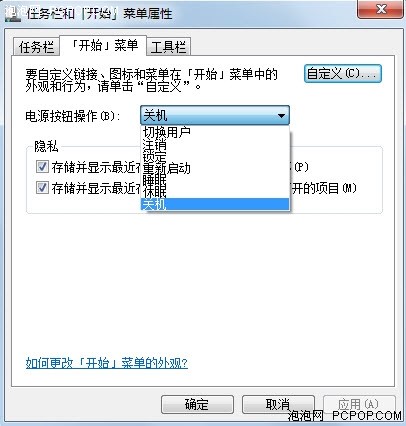
接下来介绍一下同样调出Win7任务栏和开始菜单属性对话框,去掉隐私下面两个选项的勾,然后确定。这时就可以找到你经常用的应用程序,然后鼠标右键单击应用程序图标,在弹出的菜单中选择“附到「开始」菜单”,应用程序就会出现在开始菜单当中。采用同样方法,就可以将你常用的程序全部加到开始菜单中,相比快速工具栏毫不逊色!
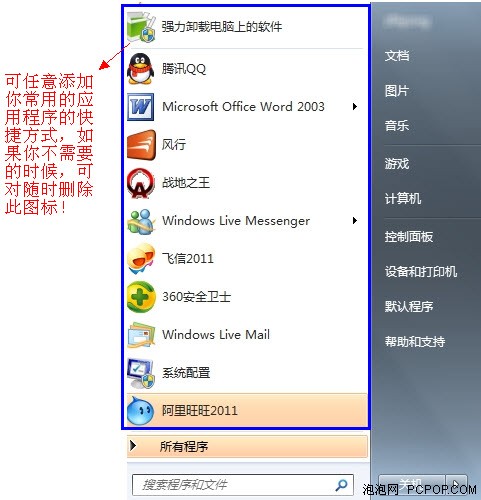
如果想要在Win7系统的开始菜单当中移除程序,只需要鼠标右键点击程序图标,在弹出的菜单当中选择“从「开始」菜单删除”即可。相信Win7的这一功能很好的弥补了所谓的Win7快速启动这一缺失,这个功能完全可以媲美以前XP系统中的快速启动栏,有了这些,我们自定义的开始菜单能给我们更好的Win7体验。■
最新热点推荐:
微软今携手支付宝推出定制版IE浏览器0人已赞
关注我们




